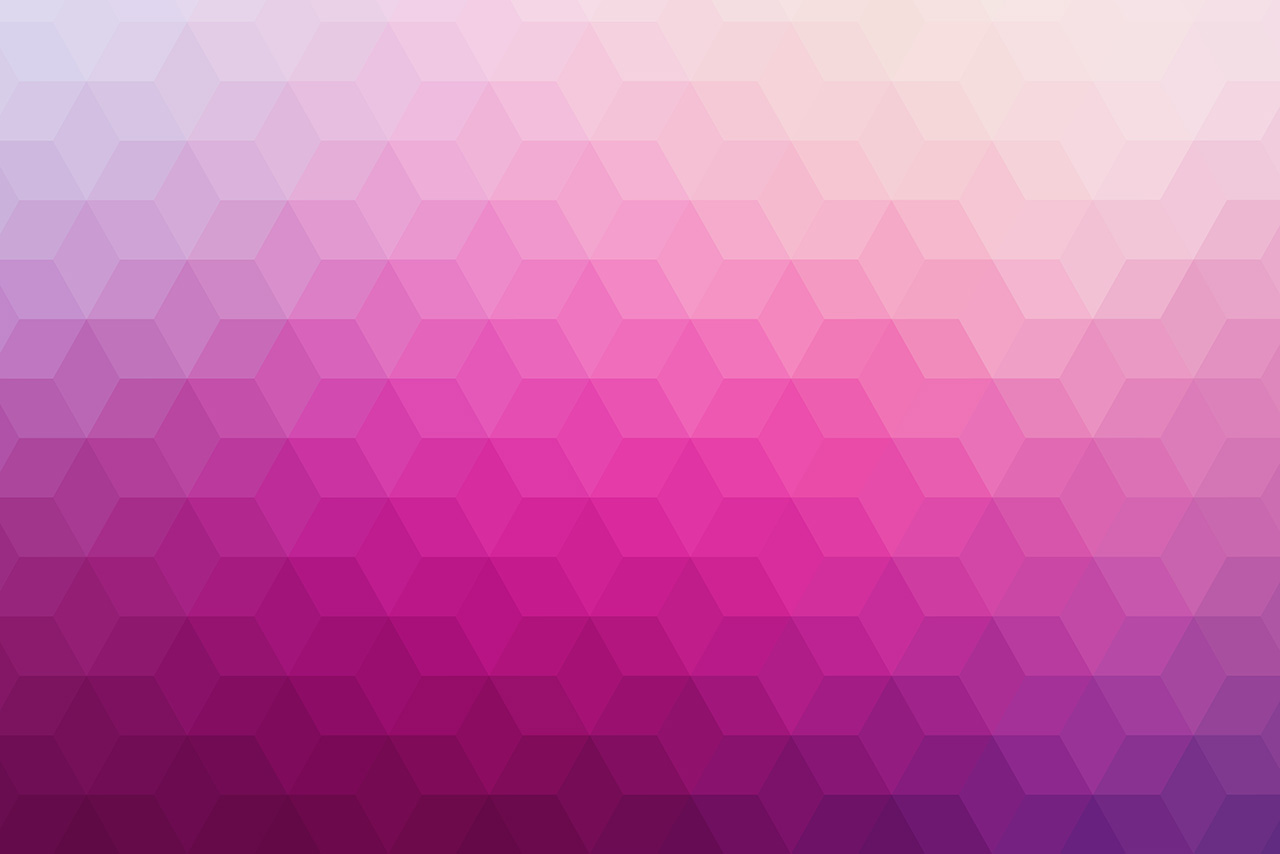2009.04.04
Google Analyticsの英語版でしか使えない「Visualize」機能
安田 英久
株式会社インプレスビジネスメディア Web担当者Forum編集長
Google Analyticsに、「Visualize」という機能が追加されていました。
Google Analyticsに、「Visualize」という機能が追加されていました。どんな機能か、見てみるのが早いので動画を作りました。まずはこちらをご覧ください。
わかりやすくいうと、2つ以上の指標の時系列での動きを視覚的に確認するための機能です。1つの指標ならグラフで時系列の動きを表現できますが、2つ以上となると、こういった形がわかりやすいですね。

日本語版のインターフェイスでは利用できませんので、試してみたい人は、Google Analyticsの設定から表示言語を「US English」に変えます。または、いったんログアウトして、ログイン画面の上部のドロップダウンリストで「US English」を選ぶのが簡単です。
Google Analyticsの画面が英語に変わります。見慣れた用語と違うので、わかりづらいと思ったら、別のブラウザでGoogle Analyticsにログインして、そちらでは日本語インターフェイスで同時に操作するといいかもしれません(英語インターフェイスでのログアウトは「Sign Out」と書かれています)。

英語インターフェイスで、他の指標で細分化できる(折れ線グラフの下にドロップダウンリストの付いた表と円グラフが表示される)ページでは、上に「Visualize」ボタンが表示されます。このボタンをクリックすると、時系列での「ビジュアライズ」機能を利用できます。
ほとんどの項目でビジュアライズ機能を利用できますが、各メニューの[概要]と、[ユーザー]の下の一部、[トラフィック]>[AdWords]の下の一部では利用できません。
自分の見たい指標でビジュアライズ機能を利用できるかどうか確認するには、もう1つのブラウザで日本語表示しておいて、Google AnalyticsのURLを英語表示のほうのブラウザにコピー&ペーストして試すのもいいかもしれません。
基本的に、[Visualize]ボタンをクリックする前に表示していた状態がそのままビジュアライズ機能に受け継がれますので、項目数を多くしたい場合や期間を多くとりたい場合は、[Visualize]をクリックする前のページに戻って表示を変更することになります。
ビジュアライズ機能では、基本的に日本語がうまく表示されませんが(だから日本語インターフェイスでは利用できないのだと思いますが)、表示された点の上にマウスカーソルをもっていくと右上に日本語が正しく表示されますので、検索キーワードなどをビジュアライズしたい場合でもなんとか使えます。
次のページ訪問数が増えて、かつ、コンバージョン率も低くないキーワ...
続きは会員限定です。無料の読者会員に登録すると続きをお読みいただけます。
-
 会員登録
(無料)
会員登録
(無料)
-
 ログインはこちら
ログインはこちら
関連記事
2015.07.10
2015.07.24

安田 英久
株式会社インプレスビジネスメディア Web担当者Forum編集長
企業のウェブサイト活用やウェブマーケティングに関するメディア「Web担当者Forum」(http://web-tan.forum.impressrd.jp/)を運営しています。
 フォローして安田 英久の新着記事を受け取る
フォローして安田 英久の新着記事を受け取る